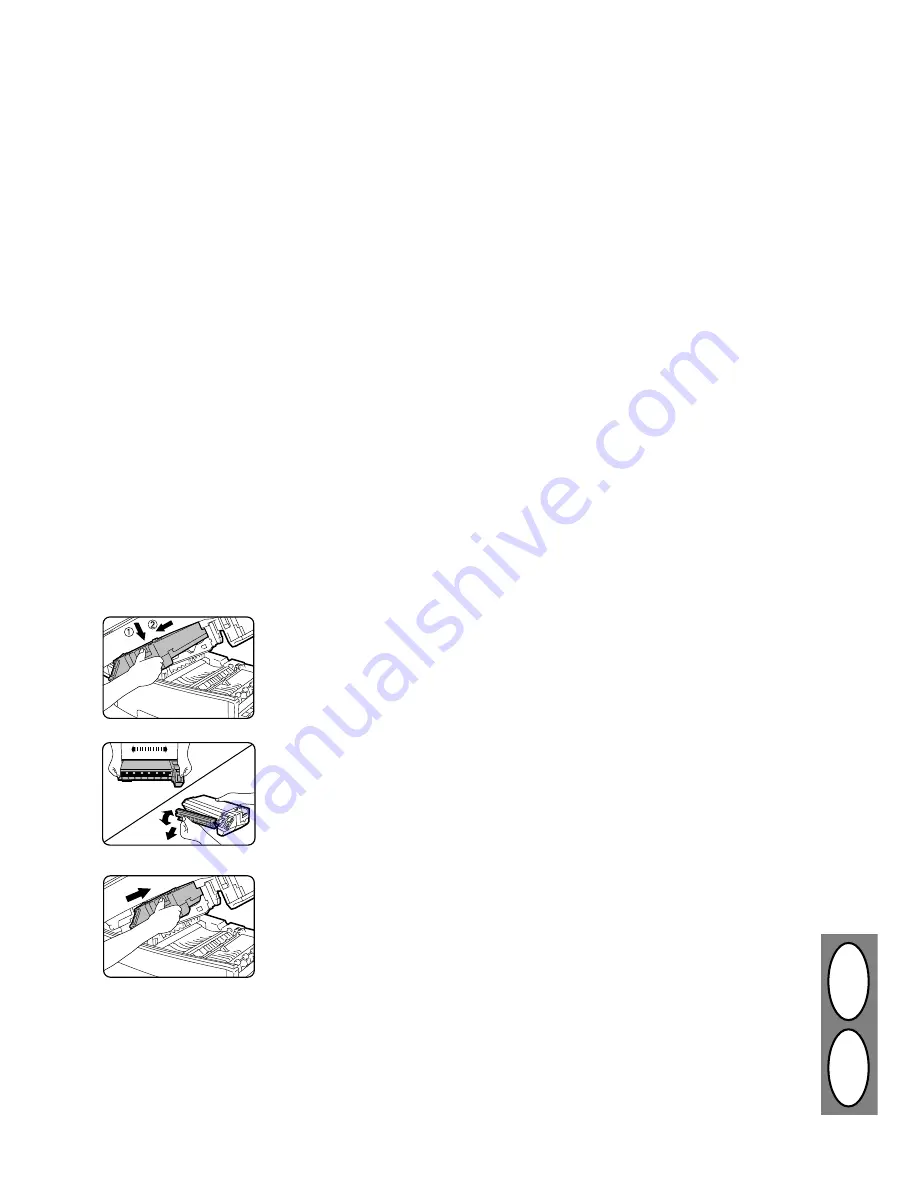
4 – 17
DK
F
S
REMPLACEMENT DE LA CARTOUCHE TONER/DEVELOPPEUR
S
UDSKIFTNING AF TD PATRON
La méthode ci-dessous permet de remplacer une
cartouche toner/développeur vide ou de changer de
cartouche toner/développeur de couleur.
Le témoin de toner usagé (
s
) s’allume lorsqu’il de-
vient nécessaire de renouveler le toner. Si la copie est
poursuivie pendant que le témoin
s
est allumé, les
copies deviendront de plus en plus claires, jusqu’à ce
que le copieur s’arrête et que le témoin se mette à
clignoter.
Une fois que le copieur s’arrête, il est possible d’effec-
tuer quelques copies supplémentaires en retirant la
cartouche toner/développeur du copieur et en tapo-
tant légèrement avec vos doigts sur le côté supérieur
(côté imprimé) de la cartouche avant de la remettre en
place. (Le témoin
s
reste éteint pendant cette procé-
dure.) Si la copie n’est pas possible après avoir effec-
tué cette opération, remettez la cartouche toner/déve-
loppeur en place.
Au cours d’un long travail de copie d’originaux som-
bres, il se peut que le témoin
s
clignote aussi, alors
qu’il reste du toner. A ce moment, éteignez l’appareil,
rallumez-le et reprenez ensuite la copie.
•
La cartouche toner/développeur permet de réaliser
environ 4.000 copies pour le noir et 3.000 copies
pour la couleur lorsqu’on utilise des originaux de
format A4 avec 5% de zone ombrée.
3. Secouez la nouvelle cartouche toner/
développeur horizontalement quatre
ou cinq fois, puis retirez son couver-
cle.
•
Soulevez l’ergot du couvercle pour
libérer ce dernier, puis poussez sur
l’ergot et enlevez le couvercle.
4. Glissez la nouvelle cartouche toner/
développeur ou la cartouche toner/
développeur de la couleur désirée
jusqu’à ce qu’elle s’encliquette en
position.
5. Abaissez doucement le demi-corps
supérieur du copieur pour le refermer.
•
Pour cela, placez vos deux mains
au milieu du côté droit du couvercle
de l’original.
•
Après avoir installé la nouvelle car-
touche toner/développeur, atten-
dez environ deux secondes jus-
qu’à ce que le témoin de prêt (
z
)
s’allume.
1. Appuyez sur le levier de libération
pour ouvrir le copieur.
2. Appuyez sur le levier situé à l’avant de
la cartouche toner/développeur usa-
gée, et retirez la cartouche.
•
Ne jamais jeter la cartouche toner/
développeur usagée au feu.
Proceduren beskrevet nedenfor omhandler udskift-
ning af tomme TD (toner/udvikler) patroner eller ud-
skiftning af TD patroner af forskellig farve.
Indikatoren (
s
) for udskiftning af TD patron lyser, når
patronen er tom. Hvis kopieringen fortsættes når indi-
katoren
s
lyser, bliver kopierne gradvis lysere indtil
kopimaskinen stopper og indikatoren begynder at
blinke.
Efter at kopimaskinen er stoppet er det stadig muligt at
lave nogle få kopier ved at tage TD patronen ud af
kopimaskinen, banke let på toppen med hånden (tekst-
siden) af patronen, og genisætte den. (
s
indikatoren
forbliver slukket under denne procedure.) Hvis kopie-
ring ikke er mulig efter denne procedure, skal TD
patronen udskiftes.
s
indikatoren kan også begynde at blinke ved større
kopieringsarbejder, selvom der er tilstrækkelig med
toner. I dette tilfælde stoppes kopimaskinen og startes
igen. Fortsæt kopieringen.
•
Levetiden for en TD patron er ved sort ca. 4000
kopier og 3000 kopier ved andre farver, hvis det
sværtede areal ved A4 format er 5%.
1. Tryk på udløserarmen for at åbne ko-
pimaskinen. (se diagrammet side III).
2. Tryk ned på armen på forsiden af den
brugte TD patron og træk den ud.
•
Kast aldrig den brugte TD patron i
åben ild.
3. Ryst den nye TD patron vandret fire
eller fem gange og fjern afdæknin-
gen.
•
Tryk tappen på afdækningen op for
at fjerne afdækningen, tryk derpå
tappen ned og fjern afdækningen.
4. Skub den nye TD patron eller den
ønskede farve TD patron ind indtil den
låses fast.
5. Kopimaskinen lukkes med et let tryk
på overdelen.
•
Dette gøres ved at trykke på højre
side af dokumentlåget.
•
Efter isætning af den nye TD pa-
tron, ventes ca. 2 sekunder indtil
klar indikatoren (
z
) lyser.
Summary of Contents for Z-810
Page 2: ......
Page 3: ......
Page 4: ...H RUS PL CZ D GB DK F I 3 1 2 4 5 7 Z 845 5 6 ...
Page 6: ...III 3 2 13 14 16 15 1 12 7 4 10 9 11 5 6 8 19 17 18 H RUS PL CZ ...
Page 8: ...V 3 2 13 14 16 15 1 12 7 4 10 9 11 5 6 8 19 17 18 D GB DK F ...
Page 14: ......
Page 38: ......
Page 62: ......
Page 86: ......
Page 110: ......
Page 111: ......
Page 112: ...PRINTED IN GERMANY IMPRIMÉ EN ALLEMAGNE TINSZ1502FCZZ T H E I D E A S C O M P A N Y ...





























